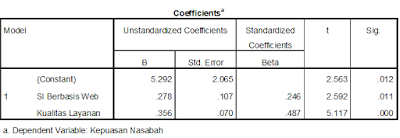Menambah, Menghapus Dan Menampilkan Form Pada VB Net 2010
 |
| Menambah Form Pada VB.Net 2010 |
Menambahkan Event Pada VB Net 2010
Sebelum kita lanjutkan kita harus mengetahui apa itu event pada sebuah komponen. Event adalah sebuah aktivitas yang membuat perintah dijalankan. Demikian juga pada program sederhana yang akan kita buat ini, kita akan membuat event pada tombol yang ketika dijalankan maka akan menampilkan sebuah pesan.
Event ada dua macam yaitu event click dan event doubke klik. Event klick dan event double klik pada tombol/button ini membuat sebuah perintah dijalankan. Perbedaannya adalah event click dengan cara menekan tombol mouse/ diklik satu kali sedangkan event double klick dengan menekan tombol muose dua kali.
Menambahkan Komponen Pada VB Net 2010
Ketika kita sudah membuat sebuah form maka kita harus menambahkan komponen atau control terhadap form tersebut. Komponen-komponen tersebut berupa label untuk menambahkan text pada form, komponen button untuk tombol dan sebagainya. Komponen-komponen tersebut sesuai dengan kebutuhan program yang telah kita rancang untuk project kita. Komponen-komponen ini bisa sobat lihat pada jendela tollbox.
Mengenal Visual Basic Net 2010
Visual studio merupakan aplikasi windows yang digunakan untuk membuat program-program windows seperti aplikasi database, inventory dan banyak lagi. Apabila sobat sudah terbiasa atau sudah pernah menggunakan aplikasi VB sebelumnya (2008 ke bawah) maka pada VB 2010 hampir tidak ada perubahan pada tampilannya. Tapi apabila sobat dulunya menggunakan Visual Basic (6.0) maka sobat harus benar-benar beradap tasi untuk menggunakan VB10 ini.
Program Zodiak Sederhana Dengan Javascript
 |
| Program Zodiak Sederhana Dengan Javascript |
Game Tic Tac Toe Sederhana Dengan Javascript
Game tic tac toe ini lebih dikenal dengan istilah catur jawa. Game sederhana ini bertujuan untuk melatih otak. ara memainkan game tersebut dengan memberikan Nilai X atau O pada tiap pemain. Pada game TicTacToe terdiri dari 9 kolom yang berfungsi untuk meletakan nilai tersebut. Yang mana untuk memenangkan game tersebut pemain harus dapat membentuk nilai X atau O berbentuk vertikal, horizontal atau diagonal pada kolom tersebut.
Script Chinese Zodiak Dengan Javascript
Button Menu Dengan HTML Dan Javascript
 |
| Button Menu |
<html>
<head>
<title></title>
</head>
<body>
<div id="MainFrame" style="LEFT: 5px; POSITION: absolute; TOP: 5px;">
<div id="first" style="LEFT: 0px; POSITION: relative; top: 0px; cursor: default; background-color: #00CCFF; layer-background-color: #00CCFF; border: 1px none #000000; color: #FF0000; font-weight: bold; border-color: #00FF00; border-width: 4px; 2px;2px;2px;border-style: outset; padding: 2px; margin: 2px; text-align: center;" onClick="Go()" onMouseDown="ButtonEff(1,'down')" onMouseUp="ButtonEff(1,'up')" onMouseOver="OverEff(1,'over')" onMouseOut="OverEff(1,'out')">Click Here!</div>
<div id="second" style="LEFT: -300px; POSITION: relative; top: -1px; cursor: default; background-color: #00FF00; layer-background-color: #00FF00; border: 1px none #000000; color: #0000FF; font-weight: bold; border-color: #FFFF00; border-width: 4px; 2px;2px;2px;border-style: outset; padding: 2px; margin: 2px;" onClick="Load(1)" onMouseDown="ButtonEff(2,'down')" onMouseUp="ButtonEff(2,'up')" onMouseOver="OverEff(2,'over')" onMouseOut="OverEff(2,'out')">http://yaldex.com</div>
<div id="third" style="LEFT: -400px; POSITION: relative; top: -2px; cursor: default; background-color: #00FF00; layer-background-color: #00FF00; border: 1px none #000000; color: #0000FF; font-weight: bold; border-color: #FFFF00; border-width: 4px; 2px;2px;2px;border-style: outset; padding: 2px; margin: 2px;" onClick="Load(2)" onMouseDown="ButtonEff(3,'down')" onMouseUp="ButtonEff(3,'up')" onMouseOver="OverEff(3,'over')" onMouseOut="OverEff(3,'out')">http://google.com</div>
<div id="fourth" style="LEFT: -500px; POSITION: relative; top: -3px; cursor: default; background-color: #00FF00; layer-background-color: #00FF00; border: 1px none #000000; color: #0000FF; font-weight: bold; border-color: #FFFF00; border-width: 4px; 2px;2px;2px;border-style: outset; padding: 2px; margin: 2px;" onClick="Load(3)" onMouseDown="ButtonEff(4,'down')" onMouseUp="ButtonEff(4,'up')" onMouseOver="OverEff(4,'over')" onMouseOut="OverEff(4,'out')">http://yahoo.com</div>
</div>
<script>
var i = - 300;
var j = - 400;
var k = - 500;
var SlideIn = false;
function ButtonEff( Nb, state )
{
if ( state == 'up' )
{
if ( Nb == 1 )
{
document.getElementById( "first" ).style.borderStyle = "outset"
}
if ( Nb == 2 )
{
document.getElementById( "second" ).style.borderStyle = "outset"
}
if ( Nb == 3 )
{
document.getElementById( "third" ).style.borderStyle = "outset"
}
if ( Nb == 4 )
{
document.getElementById( "fourth" ).style.borderStyle = "outset"
}
}
if ( state == 'down' )
{
if ( Nb == 1 )
{
document.getElementById( "first" ).style.borderStyle = "inset"
}
if ( Nb == 2 )
{
document.getElementById( "second" ).style.borderStyle = "inset"
}
if ( Nb == 3 )
{
document.getElementById( "third" ).style.borderStyle = "inset"
}
if ( Nb == 4 )
{
document.getElementById( "fourth" ).style.borderStyle = "inset"
}
}
}
// ---------------------------------------
function OverEff( Nb, Ovstate )
{
if ( Ovstate == 'over' )
{
if ( Nb == 1 )
{
document.getElementById( "first" ).style.color = "#00CCFF";
document.getElementById( "first" ).style.backgroundColor = "red";
}
if ( Nb == 2 )
{
document.getElementById( "second" ).style.color = "#00FF00";
document.getElementById( "second" ).style.backgroundColor = "#0000FF";
}
if ( Nb == 3 )
{
document.getElementById( "third" ).style.color = "#00FF00";
document.getElementById( "third" ).style.backgroundColor = "#0000FF";
}
if ( Nb == 4 )
{
document.getElementById( "fourth" ).style.color = "#00FF00";
document.getElementById( "fourth" ).style.backgroundColor = "#0000FF";
}
}
if ( Ovstate == 'out' )
{
if ( Nb == 1 )
{
document.getElementById( "first" ).style.color = "red";
document.getElementById( "first" ).style.backgroundColor = "#00CCFF";
}
if ( Nb == 2 )
{
document.getElementById( "second" ).style.color = "#0000FF";
document.getElementById( "second" ).style.backgroundColor = "#00FF00";
}
if ( Nb == 3 )
{
document.getElementById( "third" ).style.color = "#0000FF";
document.getElementById( "third" ).style.backgroundColor = "#00FF00";
}
if ( Nb == 4 )
{
document.getElementById( "fourth" ).style.color = "#0000FF";
document.getElementById( "fourth" ).style.backgroundColor = "#00FF00";
}
}
}
// ---------------------------------------
function DoIt()
{
if ( i < 0 )
{
i += 4;
document.getElementById( "second" ).style.left = i;
}
if ( j < 0 )
{
j += 4;
document.getElementById( "third" ).style.left = j;
}
if ( k < 0 )
{
k += 4;
document.getElementById( "fourth" ).style.left = k;
}
if ( ( k == 0 ) || ( SlideIn == false ) )
{
clearInterval( Over );
}
}
// ---------------------------------------
function ReversIt()
{
if ( ( i > - 300 ) && ( j < - 100 ) && ( k < - 200 ) )
{
i -= 4;
document.getElementById( "second" ).style.left = i;
}
if ( ( j > - 400 ) && ( k < - 200 ) )
{
j -= 4;
document.getElementById( "third" ).style.left = j;
}
if ( k > - 500 )
{
k -= 4;
document.getElementById( "fourth" ).style.left = k;
}
if ( ( k == - 500 ) || ( SlideIn == true ) )
{
clearInterval( Out );
}
}
// ---------------------------------------
function Go()
{
SlideIn = ! SlideIn;
if( SlideIn == true )
{
Over = setInterval( "DoIt()", 1 );
}
else
{
Out = setInterval( "ReversIt()", 1 );
}
}
// ---------------------------------------
function Load( Nb )
{
if ( Nb == 1 )
{
window.location = "http://yaldex.com";
}
if ( Nb == 2 )
{
window.location = "http://google.com";
}
if ( Nb == 3 )
{
window.location = "http://yahoo.com";
}
}
</script>
</body>
</html> Bagaimana, gampang bukan... Silahkan di otak-atik biar lebih mahir lagi. Selamat berkarya.
Cara Membuat Mathematical Functions Dengan Javascript
Menu Mulitiple Selection Dropdown List Dengan CSS dan Javascript
 |
| Tampilan Mulitiple Selection Dropdown List |
Cara Membuat Game Hit The Dot Dengan Javascript
 |
| Game Hit The Dot |
Game hit the dot ini adalah permainan yang sangat sederhana. Hanya untuk pembelajaran dan bukan untuk keasykan bermain... Jadi kalo berminat langsung saja di copy....
Cara Memasukan Javascript Ke Dalam HTML
 |
| Atribut Href |
Program Web Sederhana Upload And Download File As Zip Dengan PHP
Perhatikan gambar diatas. Untuk upload gambar sobat klik browse dan pilih file yang akan diupload selanjutnya klik submit.
Untuk mendownload sobat centeng file yang akan diownload dan klik download as zip file.
Jika tertarik silahkan download scriptnya disini
Semoga bermanfaat
Program Sederhana Menghitung Usia Dengan PHP Dan Jquery
 |
| Program Menghitung Usia |
Saya asumsikan sobat sudah menginstal xampp pada PC sobat dan sudah mengerti cara menggunakannya. Jika belum silahkan sobat pelajari dulu...
Download Script Sistem Informasi Karyawan berbasis Web
Fitur yang ada pada Script Sistem Informasi Karyawan berbasis Web ini :
Admin Panel
- Lihat, Tambah dan Ubah Data Karyawan
- Membuat dan Memperbarui Pengguna Admin
- Menambah dan Menghapus Kredit Layanan
- Menghitung Jam Kerja Karyawan
- Cetak Kehadiran Laporan Bulanan dari Karyawan
- Edit dan Hapus Informasi
- Dapat melihat Credits Layanan
- Dapat melihat Catatan Kehadiran
Download Scripnya pada link dibawah
Download
Semoga bermanfaat
Download Script Sistem Informasi Akademik
Atau mungkin sobat punya tugas pemrograman web script bisa dijadikan pembelajaran dan sobat bisa edit agar kelihatan lebih bagus dan menarik. Untuk menggunakan script ini silahkan sobat download pada link dibawah.
Cara menggunakannya silahkan lihat petunjuknya melalui video dibawah ini:
Download
Semoga bermanfaat
Login Sederhana Dengan PHP dan MySQL
Penampakannya seperti gambar dibawah:
Untuk mencobanya sobat bisa menggunakan xampp. Saya asumsikan sobat sudah tau cara menggunakannya. Jika belum tau silahkan ikuti panduannya pada video tutorial dibawah ini.
Jika sudah paham silahkan download pada link dibawah
Download
Semoga Bermanfaat
Uji Koefisien Determinasi R2 Pada SPSS
Nilai koefisien determinasi adalah antara nol dan satu. Bila R = 0 berarti diantara variabel bebas (independent variable) dengan variabel terikat (dependent variabel) tidak ada hubungannya, sedangkan bila R = 1 berarti antara variabel bebas (independent variable) dengan variabel terikat (dependentvariable) mempunyai hubungan kuat.
Uji F Pada SPSS
Untuk langkah-langkahnya silahkan ikuti pada video dibawah:
Hasilnya akan tampak seperti gambar dibawah:
 |
| Hasil Uji F |
Pengujian hipotesis dengan α = 5% diperoleh nilai Fhitung = 38,463 sedangkan nilai Ftabel = 3,939. Jadi Fhitung > Ftabel, dan probabilitas (sig) sebesar 0,000 < 0,05. Jadi secara simultan variabel sistem informasi berbasis website dan kualitas layanan berpengaruh secara signifikan terhadap kepuasan pelanggan.
Dari kedua hasil pengujian kedua variabel bebas tersebut terhadap variabel terikatnya dapat disimpulkan bahwa semua variabel bebas (fhitung) memiliki nilai yang lebih besar dari nilai (ftabel) nya dan signifikan juga lebih kecil dari nilai alpha (0.000 < 0,05)
Itu berarti SI Berbasis Web dan Kualitas Layanan berpengaruh secara signifikan terhadap Kepuasan Nasabah.
Tips
Agar lebih mudah memahami artikel tentang SPSS ini sebaiknya ikuti mulai dari postingan awal dengan cara membuka label SPSS dan mengerjakannya secara berurut. Karena pada artikel ini hanya ada satu study beserta data responden yang dapat sobat download. Study kasus yang diolah mulai dari cara Membuat Variable sampai dengan Uji Koefisien Determinasi R2 Pada SPSS. Terdapat 3 Variable dalam study kasus yaitu Pengaruh Sistem Informasi Berbasis Web, Kualitas Layanan, dan Kepuasan Nasabah.
Demikian Cara Melakukan Uju F Pada SPSS, Semoga Bermanfaat.
Uji T Partial Pada SPSS
Langkah-langkahnya:
Perhatikan gambar dibawah:
Dari hasil olah data yang kita lakukan maka hasilnya akan tampak seperti gambar diatas. Yang perlu dianalisis adalah hasil pada kolom t. (lihat tabel t sobat)
Penjelasannya:
Variabel sistem informasi berbasis web (X1) ditunjukkan dengan nilai thitung sebesar 2,592 lebih besar dari ttabel = 1,985 yang berarti signifikan terhadap kepuasan pelanggan, dan nilai signifikansi 0,011 lebih kecil dari 0,05.
Variabel kualitas layanan (X2) ditunjukkan dengan nilai dengan nilai thitung sebesar 5,117 lebih besar dari ttabel = 1,985 yang berarti signifikan terhadap kepuasan pelanggan, dan nilai signifikansi 0,000 lebih kecil dari 0,05.
Artinya: Sistem Informasi Berbasis Web dan Kualitas Layanan berpengaruh terhadap Kepuasan Nasabah
Tips
Agar lebih mudah memahami artikel tentang SPSS ini sebaiknya ikuti mulai dari postingan awal dengan cara membuka label SPSS dan mengerjakannya secara berurut. Karena pada artikel ini hanya ada satu study beserta data responden yang dapat sobat download. Study kasus yang diolah mulai dari cara Membuat Variable sampai dengan Uji Koefisien Determinasi R2 Pada SPSS. Terdapat 3 Variable dalam study kasus yaitu Pengaruh Sistem Informasi Berbasis Web, Kualitas Layanan, dan Kepuasan Nasabah.
Demikian Cara Melakukan Uji T Partial Pada SPSS, Semoga Bermanfaat
Uji Pengaruh Regresi Linear Berganda Pada SPSS
Untuk melakukan uji pengaruh regresi linear berganda sobat harus sudah melakukan uji validitas, reliabilitas dan uji asumsi klasik pada datanya.
Perhatikan caranya:
Hasilnya akan seperti gambar dibawah:
Penjelasan:
Persamaan linear yang diperoleh adalah :
Y = 4.720 + 0,397X1 + 0,314X2
Nilai koefisien regresi variabel sistem informasi berbasis web diperoleh sebesar 0,278 menunjukkan besarnya pengaruh variabel sistem informasi berbasis web terhadap kepuasan pelanggan. Sedangkan nilai koefisien regresi variabel kualitas layanan sebesar 0,356 menunjukkan besarnya pengaruh variabel kualitas layanan terhadap kepuasan pelanggan. Sisanya adalah dipengaruhi oleh faktor-faktor lain yang tidak diteliti dalam penelitian tersebut.
Tips
Agar lebih mudah memahami artikel tentang SPSS ini sebaiknya ikuti mulai dari postingan awal dengan cara membuka label SPSS dan mengerjakannya secara berurut. Karena pada artikel ini hanya ada satu study kasus beserta data responden yang dapat sobat download. Study kasus yang diolah mulai dari cara Membuat Variable sampai dengan Uji Koefisien Determinasi R2 Pada SPSS. Terdapat 3 Variable dalam study kasus yaitu Pengaruh Sistem Informasi Berbasis Web, Kualitas Layanan, dan Kepuasan Nasabah.
Demikian Cara Melakukan Uji Pengaruh Regresi Linear Berganda Pada SPSS, Semoga Bermanfaat
Uji Heteroskedastisitas Dengan Scatterplot Pada SPSS
Hasil yang perlu diperhatikan adalah gambar scatterplot seperti dibawah:
Caranya coba perhatikan baik-baik video dibawah:
Cara menganalisa:
Pada gambar menunjukkan tidak ada pola yang jelas serta titik-titiknya menyebar di atas dan di bawah angka nol pada sumbu Y, maka tidak terjadi heterokedastisitas.
Tips
Agar lebih mudah memahami artikel tentang SPSS ini sebaiknya ikuti mulai dari postingan awal dengan cara membuka label SPSS dan mengerjakannya secara berurut. Karena pada artikel ini hanya ada satu study kasus beserta data responden yang dapat sobat download. Study kasus yang diolah mulai dari cara Membuat Variable sampai dengan Uji Koefisien Determinasi R2 Pada SPSS. Terdapat 3 Variable dalam study kasus yaitu Pengaruh Sistem Informasi Berbasis Web, Kualitas Layanan, dan Kepuasan Nasabah.
Demikian Cara Uji Heteroskedastisitas Dengan Scatterplot Pada SPSS, Semoga Bermanfaat
Uji Multikolinearitas Pada SPSS
Untuk langkah-langkahnya perhatikan video dibawah:
Hasilnya akan seperti gambar dibawah:
Cara menganalisanya:
Dari hasil uji multikolonieritas tidak ada variabel independen yang memiliki nilai tolerance kurang dari 0.1 dan hasil variabel inflation factor (VIF) kurang dari 10 yang menunjukkan bahwa tidak ada satu variabel independen yang memiliki nilai lebih besar dari 10. Maka dapat disimpulkan bahwa persamaan model tersebut tidak terjadi multikolonieritas.
Tips
Agar lebih mudah memahami artikel tentang SPSS ini sebaiknya ikuti mulai dari postingan awal dengan cara membuka label SPSS dan mengerjakannya secara berurut. Karena pada artikel ini hanya ada satu study kasus beserta data responden yang dapat sobat download. Study kasus yang diolah mulai dari cara Membuat Variable sampai dengan Uji Koefisien Determinasi R2 Pada SPSS. Terdapat 3 Variable dalam study kasus yaitu Pengaruh Sistem Informasi Berbasis Web, Kualitas Layanan, dan Kepuasan Nasabah.
Demikian Cara Melakukan Uji Multikolinearitas Pada SPSS, Semoga Bermanfaat
Uji Nomalitas Dengan Kolmogorov Smirnov Pada SPSS
Perhatikan gambar dibawah:
Dari output data normalitas diketahui bahwa nilai signifikansi (Asymp.Sig 2-tailed) sebesar 0,837. Karena signifikansi lebih dari 0,05 (0,837 > 0,05) maka nilai residual tersebut telah normal.
Untuk Langkah-langkahnya pengerjaannya perhatikan videonya:
Tips
Agar lebih mudah memahami artikel tentang SPSS ini sebaiknya ikuti mulai dari postingan awal dengan cara membuka label SPSS dan mengerjakannya secara berurut. Karena pada artikel ini hanya ada satu study kasus beserta data responden yang dapat sobat download. Study kasus yang diolah mulai dari cara Membuat Variable sampai dengan Uji Koefisien Determinasi R2 Pada SPSS. Terdapat 3 Variable dalam study kasus yaitu Pengaruh Sistem Informasi Berbasis Web, Kualitas Layanan, dan Kepuasan Nasabah.
Demikian Cara Melakukan Uji Nomalitas Dengan Kolmogorov Smirnov Pada SPSS, Semoga Bermanfaat
Uji Normalitas Pada SPSS
Uji Normalitas digunakan untuk membandingkan distribusi komulatif dari distribusi normal. Distribusi yang baik adalah model regresi berdistribusi normal, yaitu garis yang menggambarkan data sesungguhnyaakan mengikuti garis diagonal.
Pada saat melakukan Uji Normalitas maka kita juga akan mendapatkan nilai variable standardized residual atau ZResid (Zre_1). Perhatikan tampilan data view SPSS sobat dibagian palin ujung setelah kolom pekerjaan responden (R.PK). Nilai Zre_1 ini akan kita butuhkan dalam langkah selanjutnya yaitu Uji Kolmogorov –Smirnov
Perhatikan langkah-langkah pada video dibawah:
Hasilnya seperti gambar:
Caramenganalisa:
Dari gambar tersebut diketahui bahwa nilai residu berdistribusi normal, hal ini terlihat dari bentuk kurva yang digambarkan berbentuk lonceng, (bell-shaped curve) yaitu kedua sisi kurva melebar sampai tidak terhingga. Sehingga dapat disimpulkan data berdistribusi normal.
Demikian semoga bermanfaat.
Uji Reliabilitas Pada SPSS
Suatu instrumen dapat memiliki tingkat kepercayaan yang tinggi (konsisten) jika hasil dari pengujian instrumen tersebut menunjukkan hasil yang tetap. Dengan demikian, masalah realibilitas instrumen berhubungan dengan masalah ketepatan hasil. Butir kuesioner dikatakan reliabel (layak) jika cronbach’s alpha > 0,60 dan dikatakan tidak reliabel jika lebih kecil.
 |
| Kriteria Index Koefisien Reliabilitas |
Silahkan sobat perhatikan video dibawah:
Hasil uji reliabilitas untuk X1
 |
| Hasil uji reliabilitas untuk X1 |
Untuk variable X2
 |
| Hasil uji reliabilitas untuk X2 |
Untuk Variable Y
 |
| Hasil uji reliabilitas untukY |
Hasilnya apabila kita buatkan didalam table akan tampak seperti gambar berikut:
Penjelasannya:
Hasil reliability statistics menunjukan angka Cronbach’s Alpha pada Sistem Informasi berbasis web 0,719, Kualitas Layanan 0,786 dan Kepuasan Nasabah 0,721 Berdasarkan kriteria seluruh N of Items pertanyaan dinyatakan reliabel.
Tips
Agar lebih mudah memahami artikel tentang SPSS ini sebaiknya ikuti mulai dari postingan awal dengan cara membuka label SPSS dan mengerjakannya secara berurut. Karena pada artikel ini hanya ada satu study beserta data responden yang dapat sobat download. Study kasus yang diolah mulai dari cara Membuat Variable sampai dengan Uji Koefisien Determinasi R2 Pada SPSS. Terdapat 3 Variable dalam study kasus yaitu Pengaruh Sistem Informasi Berbasis Web, Kualitas Layanan, dan Kepuasan Nasabah.
Demikian Cara Uji Reliabilitas Pada SPSS, Semoga Bermanfaat
Uji Validitas Dengan Korelasi Corrected Item Terhadap Total Correlation Pada SPSS
Analisis Corrected Item Terhadap Total Correlation dilakukan untuk menghitung korelasi tiap-tiap item terhadap skor totalnya tanpa melibatkan skor total. Analisis ini digunakan untuk menghindari koefisien nilai item atau butir yang over estimasi.
Perhatikan Video tutorial dibawah
Hasil dalam analisis ini yang perlu adalah seperti tampak pada gambar:
Variable X1
 |
| Corrected Item Terhadap Total Correlation X1 |
Perhatikan Kolom Corrected Item-Total Correlation. Untuk menyatakan valid tidaknya terlebih dahulu sobat harus tau r tabelnya. Apabila Corrected Item-Total Correlation (rhitung) lebih besar dari rtabel (dalam kasus ini rtabel = 0.197 maka data dinyatakan valid.
Hasilnya kita buat kedalam tabel seperti pada gambar dibawah:
Kalo sudah paham silahkan lanjutkan dengan X2 dan Y, kalo masih bingung jangan segan untuk bertanya.
Belumpunya table R, F dan t, silahkan download disini
Tips
Agar lebih mudah memahami artikel tentang SPSS ini sebaiknya ikuti mulai dari postingan awal dengan cara membuka label SPSS dan mengerjakannya secara berurut. Karena pada artikel ini hanya ada satu study beserta data responden yang dapat sobat download. Study kasus yang diolah mulai dari cara Membuat Variable sampai dengan Uji Koefisien Determinasi R2 Pada SPSS. Terdapat 3 Variable dalam study kasus yaitu Pengaruh Sistem Informasi Berbasis Web, Kualitas Layanan, dan Kepuasan Nasabah.
Demikian Cara Melakukan Uji Validitas Dengan Korelasi Corrected Item Terhadap Total Correlation Pada SPSS, Semoga Bermanfaat
Uji Validitas Dengan Korelasi Pearson Product Moment Pada SPSS
Tinggi rendahnya validitas instrumen menunjukkan sejauh mana data yang terkumpul tidak menyimpang dari gambaran tentang validitas yang dimaksud. Instrumen yang dicapai apabila data yang dihasilkan dari instrumen tersebut sesuai dengan data atau informasi lain yang mengenai variabel penelitian yang dimaksud.
Cara Menghitung Nilai Total Variable Pada SPSS
Perhatikan tampilan SPSS sobat. Pada total X1 (SI Berbasis web), X2 (Kualitas Layanan) dan Total Y (Kepuasan Nasabah) terlihat masih kosong. Untuk mencari korelasinya Kita akan menjumlahkan Total X1, X2 dan Y.
Untuk menjumlahkannya kita hanya perlu menjumlahkan semua pertanyaan pada tiap-tiap variable. Untuk Variable X1 (ada 5 pertanyaan ) maka X1.1 + X1.2 + X1.3 + X1.4 + X1.5. Untuk X2 ( ada 9 pertanyaan) maka X2.1 + X2.2+ X2.3 + X2.4 + X2.5 + X2.6 + X2.7 + X2.8 + X2.9. Untuk Y (ada 6 pertanyaan) maka Y1 + Y2 + Y3 + Y4 + Y5 + Y6.
Masih Bingung? Perhatikan Video dibawah ini, dan ikuti caranya…
Tips
Agar lebih mudah memahami artikel tentang SPSS ini sebaiknya ikuti mulai dari postingan awal dengan cara membuka label SPSS dan mengerjakannya secara berurut. Karena pada artikel ini hanya ada satu study kasus beserta data responden yang dapat sobat download. Study kasus yang diolah mulai dari cara Membuat Variable sampai dengan Uji Koefisien Determinasi R2 Pada SPSS. Terdapat 3 Variable dalam study kasus yaitu Pengaruh Sistem Informasi Berbasis Web, Kualitas Layanan, dan Kepuasan Nasabah.
Demikian Cara Melakukan Cara Menghitung Nilai Total Variable Pada SPSS, Semoga Bermanfaat.
Cara membuat Deskripsi Variable Pada SPSS
Statistik deskriptif menjelaskan suatu data yang telah dikumpulkan dan diringkas pada aspek-aspek penting dari data tersebut. Dengan menggunakan data yang ada pada latihan-latihan sebelumnya kita akan mencoba menyajikan deskripsi dari tiap-tiap variable.
Rentang Skala Pada SPPS
Analisis deskriptif mengacu pada pengolahan data-data mentah kedalam suatu bentuk yang mudah dimengerti dengan tabel biasa, grafik garis maupun batang, diagram lingkaran, pictogram, dan penjelasan melalui modus, median, mean, dan variasi kelompok melalui rentang dan simpangan baku.
Cara Membuat Deskripsi Responden Pada SPSS
Data responden yang akan kita olah nantinya akan menghasilkan deskripsi responden menurut jenis kelamin, usia, pendidikan dan pekerjaan. Jika sudah paham dan maka akan kita lanjutkan. Perhatikan tampilan SPSS sobat.
Cara Memasukkan Data responden Pada SPSS
Selesai dengan Cara memasukkan hasil kuisioner pada spss maka sekarang kita akan melanjutkan cara memasukkan data responden. Cara input data responden ini hampir sama dengan ketika kita memasukkan hasil kuisioner.
Data responden ini juga kita dapat dari hasil kuisioner yang telah kita bagikan kepada responden. Sebelum kita melanjutkan kebagian ini pastikan sobat sudah memasukkan hasil kuisioner dengan baik dan benar.
Pada latihan sebelumnya kita sudah membuat 4 data responden yaitu, jenis kelamin, usia, pendidikan dan pekerjaan. Sobat boleh menambahkan data diri dari responden selain dari contoh tersebut sesuai dengan kebutuhan.
Data responden:
Jenis Kelamin (R.JK) -> 1 (laki-laki), 2 (perempuan)
Untuk jenis kelamin Laki-laki inputkan dengan angka 1 dan 2 untuk perempuan
Usia (R.U)
1 (15-17 tahun)
2 (18-25 tahun)
3 (26-35 tahun)
4 (36-45 tahun)
5 (> 46)
Pendidikan ( R.PD)
1 = SMP
2 = SMA
3 = D3
4 = S1
Pekerjaan ( R.PD)
1 = Pelajar
2 = Mahasiswa
3 = Wiraswasta
4 = Karyawan
5 = TNI/PNS/POLRI
Caranya:
Masih di menu Data View , pada bagian paling kanan terdapat kolom dari
data responden sesuai dengan yang kita buat pada latihan Cara Membuat
Data responden. Inputkan satu persatu sampai jumlah sample terpenuhi.
(100 responden).
Agar lebih jelas silahkan sobat perhatikan video tutorial dibawah.
Masih bingung untuk menginputnya.., Silahkan sobat download data untuk 100 orang responden pada link dibawah.
Download
Tips
Agar lebih mudah memahami artikel tentang SPSS ini sebaiknya ikuti mulai dari postingan awal dengan cara membuka label SPSS dan mengerjakannya secara berurut. Karena pada artikel ini hanya ada satu study beserta data responden yang dapat sobat download. Study kasus yang diolah mulai dari cara Membuat Variable sampai dengan Uji Koefisien Determinasi R2 Pada SPSS. Terdapat 3 Variable dalam study kasus yaitu Pengaruh Sistem Informasi Berbasis Web, Kualitas Layanan, dan Kepuasan Nasabah.
Demikian Cara Memasukkan Data responden Pada SPSS, Semoga Bermanfaat
Cara Memasukkan Hasil Kuisioner Pada SPSS
Sebelum kita mulai sobat harus sudah membuat dan memasukkan variable dan data responden pada program SPSS sobat. Jika belum sebaiknya sobat baca dulu Cara Membuat variable pada SPSS dan Cara Membuat Data responden agar kita bisa melanjtkan pada langkah Cara Memasukkan data Kuisioner ini.
Jawaban dari kuisioner diberi skor dengan menggunakan skala likert dengan lima tingkatan. Masing-masing jawaban dari kuisioner akan diberi skor numerik sebagai berikut: (1) sangat tidak setuju, (2) tidak setuju, (3) netral/ragu-ragu, (4) setuju, dan (5) sangat setuju.
Jika sudah paham, perhatikan tampilan SPSS sobat. Klik Data View pada pojok bawah kiri. Lalu sobat inputkan hasil kuisioner sobat satu persatu sampai dengan jumlah sampel terpenuhi.
Agar lebih jelas perhatkan video tutorialnya dibawah:
Masih bingung untuk menginputnya.., Silahkan sobat download data untuk 100 orang responden pada link dibawah.
Download
Tips:
Agar lebih mudah memahami artikel tentang SPSS ini sebaiknya ikuti mulai dari postingan awal dengan cara membuka label SPSS dan mengerjakannya secara berurut. Karena pada artikel ini hanya ada satu study kasus yang diolah mulai dari cara Membuat Variable sampai dengan Uji Koefisien Determinasi R2 Pada SPSS. Terdapat 3 Variable dalam study kasus yaitu Pengaruh Sistem Informasi Berbasis Web, Kualitas Layanan, dan Kepuasan Nasabah.
Demikian Cara Memasukkan Hasil Kuisioner Pada SPSS, semoga bermanfaat.
Cara Membuat Data Responden Pada SPSS
- Jenis kelamin (R.JK)
- Usia (R.U)
- Pendidikan (R.PD)
- Pekerjaan (R.P)
Agar lebih jelas ikuti panduan seperti pada video dibawah. Jika sobat sudah mengikuti langkah-langkahnya dengan benar simpan kembali untuk latihan berikut (Cara Memasukkan data Kuisioner)
Tips:
Agar lebih mudah memahami artikel tentang SPSS ini sebaiknya ikuti mulai dari postingan awal dengan cara membuka label SPSS
dan mengerjakannya secara berurut. Karena pada artikel ini hanya ada
satu study kasus yang diolah mulai dari cara Membuat Variable sampai
dengan Uji Koefisien Determinasi R2 Pada SPSS. Terdapat 3 Variable dalam
study kasus yaitu Pengaruh Sistem Informasi Berbasis Web, Kualitas Layanan, dan
Demikian Cara Membuat Data Responden Pada SPSS, Semoga Bermanfaat....
Cara Membuat Variable Pada SPSS
Pada tutorial ini saya menggunkan SPSS 20. Apabila SPSS sobat dibawah seri 20, masih tetap bisa digunakan.Cara kerja dan penggunaan pada seri lain (dibawah 20) tidaklah jauh berbeda
Pada contoh ini saya menggunakan 3 variabel yaitu Variable Sistem Informasi Berbasis web (SI berbasis web) sebagai X1, Kualitas Layanan sebagai X2 dan Kepuasan Nasabah sebagai Y. Untuk 2 variabel hanya perlu membuat variable X dan Y.
Langkah-langkahnya:
Buka Program SPSS sobat (klik 2 Kali) atau dari tombol start -> Program -> SPSS for windows-> SPSS 20 for windows.

Perhatikan gambar diatas. Pada variable X1 ada 5 pertanyaan (kuisioner) yang diinput sebagai X1.1- X1.5 secara berurut dan diakhiri dengan total X1 (SI Berbasis Web). Pada variable X2 ada 9 pertanyaan sebagai X2.1 – X2.9 dan diakhiri dengan total X2 (Kualitas Layanan). Pada Variabel Y, karna hanya ada 1 maka ditulis Y1 – Y6 dan diakhiri dengan Total Y (kepuasan Nasabah). Penulisan Variabel dan bagian-bagian variable tidaklah mutlak. Saobat boleh ganti sesuai keinginan sobat. Yang penting Sobat bisa paham lebih cepat.
Agar lebih jelas Perhatikan Video dibawah dengan baik dan ikuti petunjuk yang ada.
Setelah selesai silahkan di save dengan cara klik File -> Save As -> Pada file name isikan nama filenya, contoh latihan dan klik save. Simpan ditempat yang gampang diingat agar mudah untuk melanjutkan pada bagian selanjutnya.
Artikel Sebelumnya: Sejarah SPSSTips:
Agar lebih mudah memahami artikel tentang SPSS ini sebaiknya ikuti mulai dari postingan awal dengan cara membuka label SPSS dan mengerjakannya secara berurut. Karena pada artikel ini hanya ada satu study kasus yang diolah mulai dari cara Membuat Variable sampai dengan Uji Koefisien Determinasi R2 Pada SPSS. Terdapat 3 Variable dalam study kasus yaitu Pengaruh Sistem Informasi Berbasis Web, Kualitas Layanan, dan Kepuasan Nasabah.
Demikian cara membuat variable pada SPSS, semoga bermanfaat
Sekilas Tentang SPSS
Menambah Record Pada MySQL
INSERT INTO nama_tabel VALUES (‘nilai1′,’nilai2′,…); kita bisa juga menggunakan perintah berikut:
INSERT INTO nama_tabel(field1,field2,…) VALUES (‘nilai1′,’nilai2′,…);Ataupun perintah berikut:
INSERT INTO nama_tabel SET field1=’nilai1′, field2=’nilai2′,…; Sekarang kita akan mencoba menambahkan sebuah record ke dalam tabel mahasiswa yang telah kita buat sebelumnya:
Kita akan menambahkan id mahasiswa, nama mahasiswa, alamat, telepon dan email.
Perintahnya seperti berikut:
INSERT INTO mahasiswa VALUES ('10001', 'Anakonda','Batam Kota', '081344212223',
'anakonda@gmail.com'); Jika perintah/syntax berhasil dieksekusi maka akan ada pesan seperti dibawah:
Query OK, 1 row affected, 1 warning (0.08 sec)
Untuk mengecek hasilnya gunakan perintah:
SELECT * FROM mahasiswa; Maka hasilnya akan tampak seperti gambar
Semoga Bermanfaat
Mengubah Struktur Table Pada MySQL
ALTER TABLE nama_tabel alter_options; Keterangan:
1. ALTER TABLE merupakan perintah dasar untuk mengubah tabel.
2. nama_tabel merupakan nama tabel yang akan diubah strukturnya.
3. alter_options merupakan pilihan perubahan tabel.
Beberapa Option yang biasa digunakan untuk perubahan table adalah:
ADD definisi_field_baru - Option ini digunakan untuk menambahkan field baru dengan “definisi_field_baru” (nama field, tipe dan option lain).
ADD INDEX nama_index - Option ini digunakan untuk menambahkan index dengan nama “nama_index” pada tabel.
ADD PRIMARY KEY (field_kunci) - Option untuk menambahkan primary key pada tabel
CHANGE field_yang_diubah definisi_field_baru - Option untuk mengubah field_yang_diubah menjadi definisi_field_baru
DROP nama_field - Option untuk menghapus field nama_field
MODIFY definisi_field -Option untuk mengubah suatu field menjadi definisi_field
DROP nama_field - Option untuk menghapus field nama_field
RENAME TO nama_tabel_baru Option untuk mengganti nama tabel
Contoh :
1. Menambahkan field “tgllahir” ke tabel mahasiswa
ALTER table mahasiswa ADD tanggallahir date NOT NULL; 2. Menambahkan primary key pada suatu tabel
ALTER table mahasiswa ADD PRIMARY KEY(id_mahasiswa); 3. Mengubah tipe field tanggallahir menjadi varchar dalam tabel mahasiswa
ALTER table mahasiswa MODIFY tanggallahir varchar(8) NOT NULL; 4. Menghapus field tanggallahir dari tabel mahasiswa
Alter table mahasiswa DROP tgllahir; 5. Mengubah Nama Table:
RENAME TABLE mahasiswa TO mhs;
ALTER TABLE mhs RENAME TO mahasiswa; Perintah di atas akan mengubah tabel mahasiswa menjadi mhs dan sebaliknya.
6. Untuk menghapus nama table perintahnya:
DROP TABLE nama_tabel; Contoh kita akan menghapus table mahasiswa:
DROP TABLE mahasiswa; Jika ada balasan pesan seperti dibawah maka perintah berhasil dieksekusi
Query OK, 0 rows affected (0.17 sec)
Cara Membuat Table Pada MySQL
Nama table: Mahasiswa
| No | Nama Field | Tipe | Panjang |
|---|---|---|---|
| 1 | id_mahasiswa * | Varchar | 5 |
| 2 | nm_mahasiswa | Varchar | 35 |
| 3 | alamat | Text | – |
| 4 | telepon | Varchar | 12 |
| 5 | Varchar | 50 |
Perintahnya adalah sebagai berikut:
CREATE TABLE mahasiswa (
id_mahasiswa varchar(5) NOT NULL,
nm_mahasiswa varchar(30) NOT NULL,
alamat text,
telepon varchar (20),
email varchar (50),
PRIMARY KEY(id_mahasiswa)
);Drop Database mahasiswa; Apabila table berhasil dibuat maka akan ada pesan seperti dibawah:
Query OK, 0 rows affected (0.31 sec)
Create table merupakan perintah dasar untuk pembuatan table pada mysql dan setiap perintah harus diakhiri titik-koma (;).
Untuk mengecek apakah table sudah ada ketikkan perintah berikut:
SHOW tables; Hasilnya apabila sudah dibuat maka akan tampak seperti pada gambar
Untuk melihat struktur tabel mahasiswa gunakan perintah:
DESC mahasiswa;Hasilnya seperti gambar dibawah:
DESC merupakan singkatan dari DESCRIBE. Sobat juga bisa menuliskan DESCRIBE atau hanya DESC saja.
Demikian semoga bermanfaat
Cara Membuat Database Pada MySQL
1. DDL atau Data Definition Language
DDL merupakan perintah SQL yang berhubungan dengan pendefinisian suatu struktur database, dalam hal ini database dan table. Beberapa perintah dasar yang termasuk DDL ini antara lain :
– CREATE
– ALTER
– RENAME
– DROP
Tipe Data String Pada MySQL
Tipe data string digunakan untuk menyimpan data string (text). Ciri utama data string adalah suatu data yang memungkinkan untuk dikenai operasi aritmatika seperti pertambahan, pengurangan, perkalian dan pembagian. Berikut ini tipe field (kolom) di MySQL yang termasuk ke dalam kelompok tipe string: